Start af IJ Scan Utility
 Bemærk
Bemærk
-
Hvis du har mere end en scanner, eller hvis du har ændret forbindelse fra USB- til netværksforbindelse, skal du indstille netværksmiljøet fra IJ Scan Utility.
Følg nedenstående trin for at starte IJ Scan Utility. Det følgende skærmbillede er fra Windows 10.
Fra proceslinjen  (knappen Start) skal du vælge Canon Utilities > IJ Scan Utility.
(knappen Start) skal du vælge Canon Utilities > IJ Scan Utility.
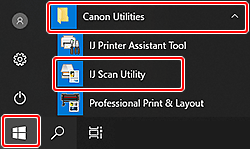
IJ Scan Utility starter.
 Bemærk
Bemærk
-
Windows 8.1:
Vælg IJ Scan Utility på startskærmbilledet.
Hvis IJ Scan Utility ikke vises på startskærmbilledet, skal du vælge amuletten Søg (Search) og derefter søge efter "IJ Scan Utility".
-
Windows 7:
Fra menuen Start skal du vælge Alle programmer (All Programs) > Canon Utilities > IJ Scan Utility > IJ Scan Utility.

